故障现象和排除方法, 18 故障现象和排除方法 – Sony SDM-S95ER User Manual
Page 91
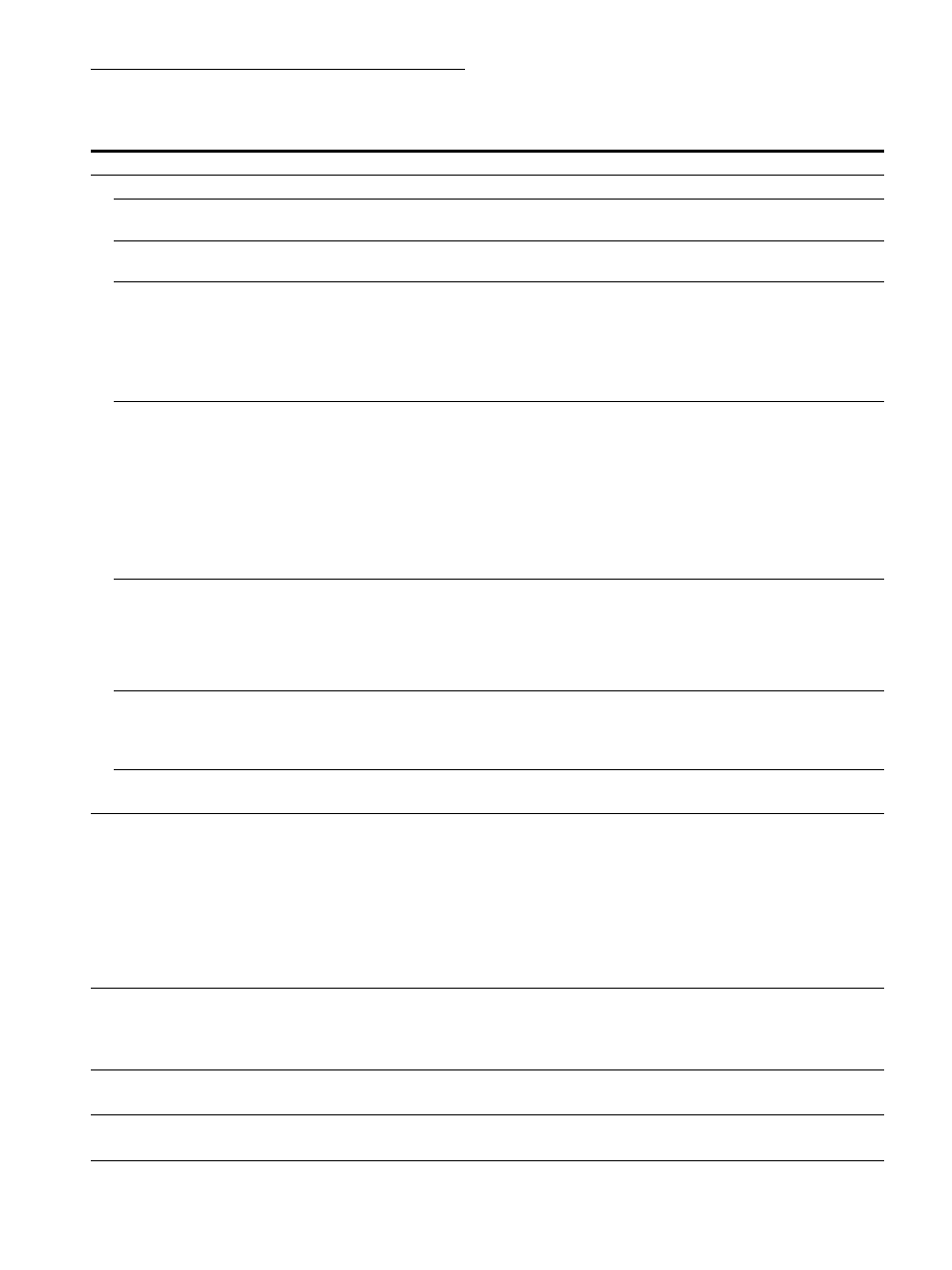
18
故障现象和排除方法
如果问题是由所连接的计算机或其他设备引起的,请参照
所连接计算机 / 设备的使用说明书。
现象
检查项目
没有画面
如果 1 (电源)指示灯未点亮,
或 1 (电源)指示灯变为橙色,
• 检查 1 (电源)开关是否打开。
如果按下 1 (电源)开关后 1
(电源)指示灯不亮,
• 检查电源线的连接是否正确。
如果屏幕上出现 “未连接信号线” • 检查视频信号电缆是否连接正确,所有插头是否牢固地插在各自的插孔内
• 检查视频输入连接器的针是否被弯曲或被挤入。
• 检查输入选择设定是否正确 (第 11 页)。
• 连接了非附带的视频信号电缆。 如果您连接了非附带的视频信号电缆,则屏幕上
显示 “未连接信号线”。 这并不是故障。
显示屏上显示 “没有输入信号”,
或 1 (电源)指示灯变为橙色,
• 检查视频信号电缆是否连接正确,所有插头是否牢固地插在各自的插孔内
• 检查视频输入连接器的针是否被弯曲或被挤入。
• 检查输入选择设定是否正确 (第 11 页)。
x
由所连接的计算机或其他设备引起的问题,不是由显示器引起的问题
• 计算机进入节电模式。 试着按键盘上任意键或移动鼠标。
• 检查显示卡是否正确安装。
• 检查计算机电源是否打开。
• 重启计算机。
如果屏幕上出现 “超出范围”
( 第 17 页 ),
x
由所连接的计算机或其他设备引起的问题,不是由显示器引起的问题
• 检查视频的频率范围是否在显示器制定的范围内。 如果用本显示器更换旧显示
器,请重新连接旧显示器,并把计算机显示卡调整到如下范围内:
水平:28 - 80 kHz (模拟 RGB), 28 - 64 kHz (数字 RGB)
垂直:48 - 75 Hz (模拟 RGB), 60 Hz (数字 RGB)
分辨率:1280 × 1024 或更小
如果使用 Windows,
• 如果您用本显示器更换旧显示器,请重新连接旧显示器并进行以下操作。 在
Windows 设备选择画面中,从 “厂家”列表中选择 “SONY”,从 “型号”列表中
选择想要的型号名称。 如果本显示器的型号名称不出现在 “型号”列表中,请试
一下 “即插即用。”
如果使用 Macintosh 系统,
• 当连接 Macintosh 计算机时,如有必要请使用适配器(不附带)。 连接视频信号电
缆之前,请将适配器连接到计算机。
画面闪烁、跳动、振荡或被扰频
• 调整像素频率和相位 (仅用于模拟 RGB 信号)(第 14 页)。
• 尝试将显示器电源插头插到另一个交流电源插座上,最好在不同线路上。
x
由所连接的计算机或其他设备引起的问题,不是由显示器引起的问题
• 查阅您的显示卡说明书以便正确地设定显示器。
• 确认本显示器是否支持图形模式 (VESA Macintosh 19" Color 等等)和输入信号
的频率。 即使频率在适当范围内,但有些显示卡的同步脉冲可能太窄而不足于让
显示器正确达成同步。
• 本显示器不处理隔行信号。 设置为处理逐行信号。
• 调整计算机的刷新率 (垂直频率)以获得最佳图像。
画面模糊
• 调整亮度和对比度 (第 14 页)
• 调整像素频率和相位 (仅用于模拟 RGB 信号)(第 14 页)。
x
由所连接的计算机或其他设备引起的问题,不是由显示器引起的问题
• 在计算机上将分辨率设定至 1280 × 1024。
画面出现重影
• 请勿使用视频电缆延长线和 / 或视频转换开关盒。
• 检查所有插头是否牢固地插在各自的插口内。
画面未居中或尺寸不当 (仅用于模拟
RGB 信号)
• 调整像素频率和相位 (第 14 页)。
• 调整图像位置 (第 14 页)。 请注意有些视频模式不充满屏幕的边缘。
